iPhone“引导式访问”是什么?如何使用这个功能?
2023-06-01 353在iPhone中有许多隐藏的实用功能,“引导式访问”就是其中一个,或许很多小伙伴不清楚这个功能有什么用处,或者如何使用,今天我们就来讲解一下。
日常生活中,我们可能会遇到以下几种比较尴尬的情况:
1.临时把手机借给别人查看,例如分享照片,但是又担心他人翻看自己的隐私信息。
2.手机借给小朋友看动画片,但是担心他误操作点到其它界面上乱按。
3.自己玩游戏时,经常不小心误触到小白条,直接就返回了主界面,影响游戏体验。
其实这些情况,“引导式访问”功能都能帮您解决。因为引导式访问可将您的iPhone设备只能使用某一个应用,并且可以让您自己控制哪些功能可以使用,对于以上情况,您可以事先开启“引导式访问”。
一、设置引导式访问:
1.前往【设置】-【通用】-【辅助功能】-【引导式访问】中进行设置。
2.开启【引导式访问】。
3.轻点【密码设置】,然后轻点【设置引导式访问密码】,并输入密码。您可以开启面容ID或者触控ID,以作为结束引导式访问的方法。
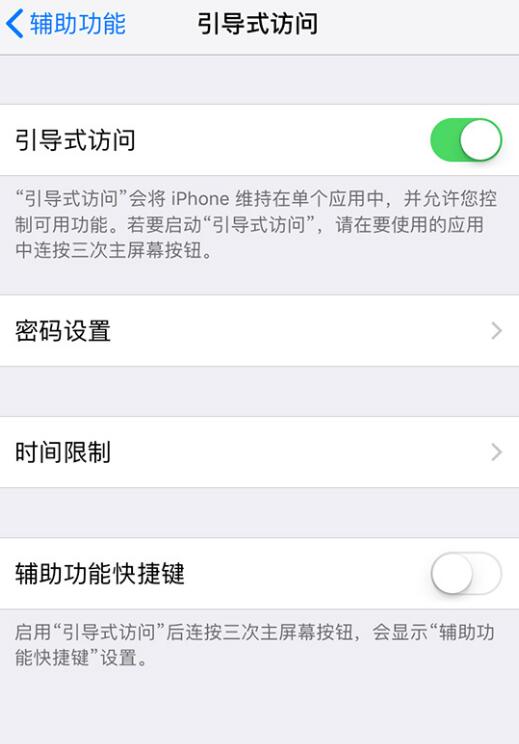
二、启动引导式访问会话:
1.打开所需的应用,然后连按三次主屏幕按钮。对于 iPhone X或者更新设备,请连按三次侧边按钮。
2.如果您希望屏幕的某些部分停止对触摸操作做出响应,请使用一根手指圈出这些区域。您可以移动圆圈或调整圆圈大小,也可以轻点 X 将它移除。
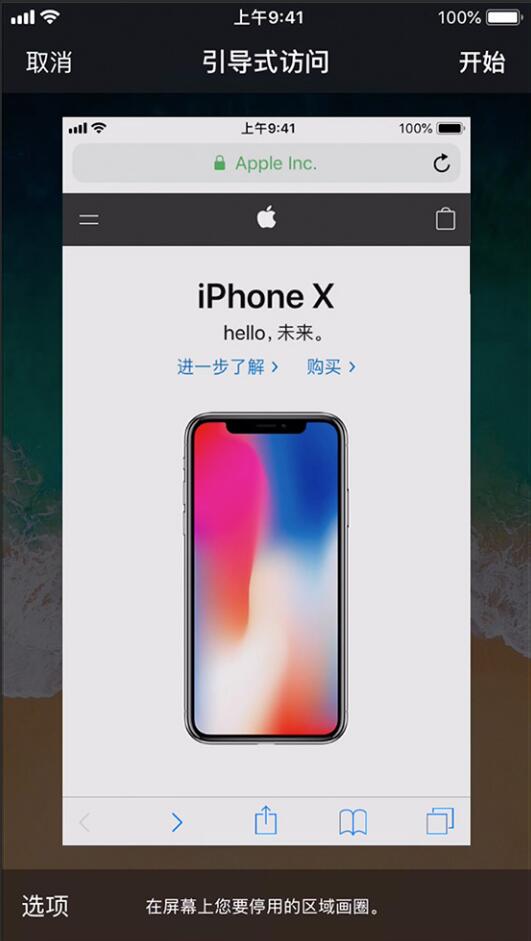
在【选项】中,您可以控制这些功能是否可供使用:
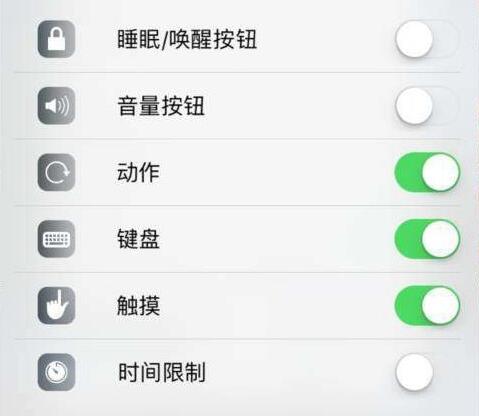
睡眠/唤醒:要关闭设备上的睡眠/唤醒按钮,请关闭这个选项。
音量按钮:要关闭设备上的音量按钮,请关闭这个选项。
动作:要限制设备对动作做出响应,请关闭这个选项。例如,在您摇晃时屏幕不会响应,以及无论您如何持握设备,屏幕都不会旋转。
键盘:要关闭键盘以使它不显示,请关闭这个选项。
触摸:如果您希望设备忽略屏幕触摸操作,请关闭这选项。
时间限制:要为引导式访问会话选取时间限制,请开启这个选项。
设置完毕之后,轻点右上角的【开始】,即进入引导式访问会话模式,此时您可以将手机放心地借给他人,或者愉快地玩游戏,不用担心被干扰。如果没有密码或无法通过指纹/面容识别,将无法退出引导式访问。
三、退出引导式访问会话:
连按三次主屏幕按钮或侧边按钮,输入您的引导式访问密码,然后轻点“结束”。或者,如果您为引导式访问开启了触控 ID 或面容 ID,请连按两次主屏幕按钮或侧边按钮。
相关资讯
查看更多-

微信送礼功能引爆电商圈,淘宝抖音美团等巨头纷纷入局能否分一杯羹?
-

微信“礼物”功能引爆电商新赛道,能否重塑电商格局?
-

微信礼物功能点燃电商新战火,能否成为重塑市场格局的关键?
-

微信礼物功能引领电商新潮流,能否成为电商领域新变量?
-

苹果 iOS / iPad OS 18.3 正式版发布,加入视觉识别功能和通知摘要改进
-

苹果AI功能遇冷:三成iPhone用户拒绝升级iOS 18
-

排名第一的倒数日APP 4.0版重磅发布!2大超实用新功能
-

iOS 18.3下周上线:苹果禁用了一项AI功能
-

微软Copilot“深度思考”功能免费开放,你的AI助手再升级!
-

电商“送礼”功能上线,低价竞争时代真的要落幕了吗?
最新资讯
查看更多-

- 苹果 2025 款 iPhone SE 4 机模上手展示:刘海屏 + 后置单摄
- 2025-01-27 125
-

- iPhone 17 Air厚度对比图出炉:有史以来最薄的iPhone
- 2025-01-27 194
-

- 白嫖苹果机会来了:iCloud+免费试用6个月 新用户人人可领
- 2025-01-27 140
-

- 古尔曼称苹果 2025 年 3/4 月发布青春版妙控键盘,提升 iPad Air 生产力
- 2025-01-25 157
-

热门应用
查看更多-

- 快听小说 3.2.4
- 新闻阅读 | 83.4 MB
-

- 360漫画破解版全部免费看 1.0.0
- 漫画 | 222.73 MB
-

- 社团学姐在线观看下拉式漫画免费 1.0.0
- 漫画 | 222.73 MB
-

- 樱花漫画免费漫画在线入口页面 1.0.0
- 漫画 | 222.73 MB
-

- 亲子餐厅免费阅读 1.0.0
- 漫画 | 222.73 MB
-
 下载
下载
湘ICP备19005331号-4copyright?2018-2025
guofenkong.com 版权所有
果粉控是专业苹果设备信息查询平台
提供最新的IOS系统固件下载
相关APP应用及游戏下载,绿色无毒,下载速度快。
联系邮箱:guofenkong@163.com